【IDEA教程】详解 IDEA Gradle 中的测试

在 Gradle 项目中,您可以像在任何其他项目中一样创建和运行测试。
IntelliJ IDEA 还允许您更改测试过程的默认测试运行程序,甚至为每个测试配置一个测试运行程序。
配置测试运行器
- 在Gradle工具窗口中,点击
打开Gradle 设置页面。
在Run test using列表中,为所选 Gradle 项目选择以下测试运行器选项之一:
- Gradle:IntelliJ IDEA 使用 Gradle 作为默认测试运行器。结果,您在持续集成 (CI) 服务器上获得了相同的测试结果。此外,在命令行中运行的测试将始终在 IDE 中运行。
- IntelliJ IDEA:选择此选项可将测试过程委托给 IntelliJ IDEA。在这种情况下,IntelliJ IDEA 使用JUnit测试运行器,并且由于增量编译,测试运行得更快。
- 选择每个测试:选择此选项以配置每个测试专门使用的测试运行器(Gradle 或 IntelliJ IDEA)。
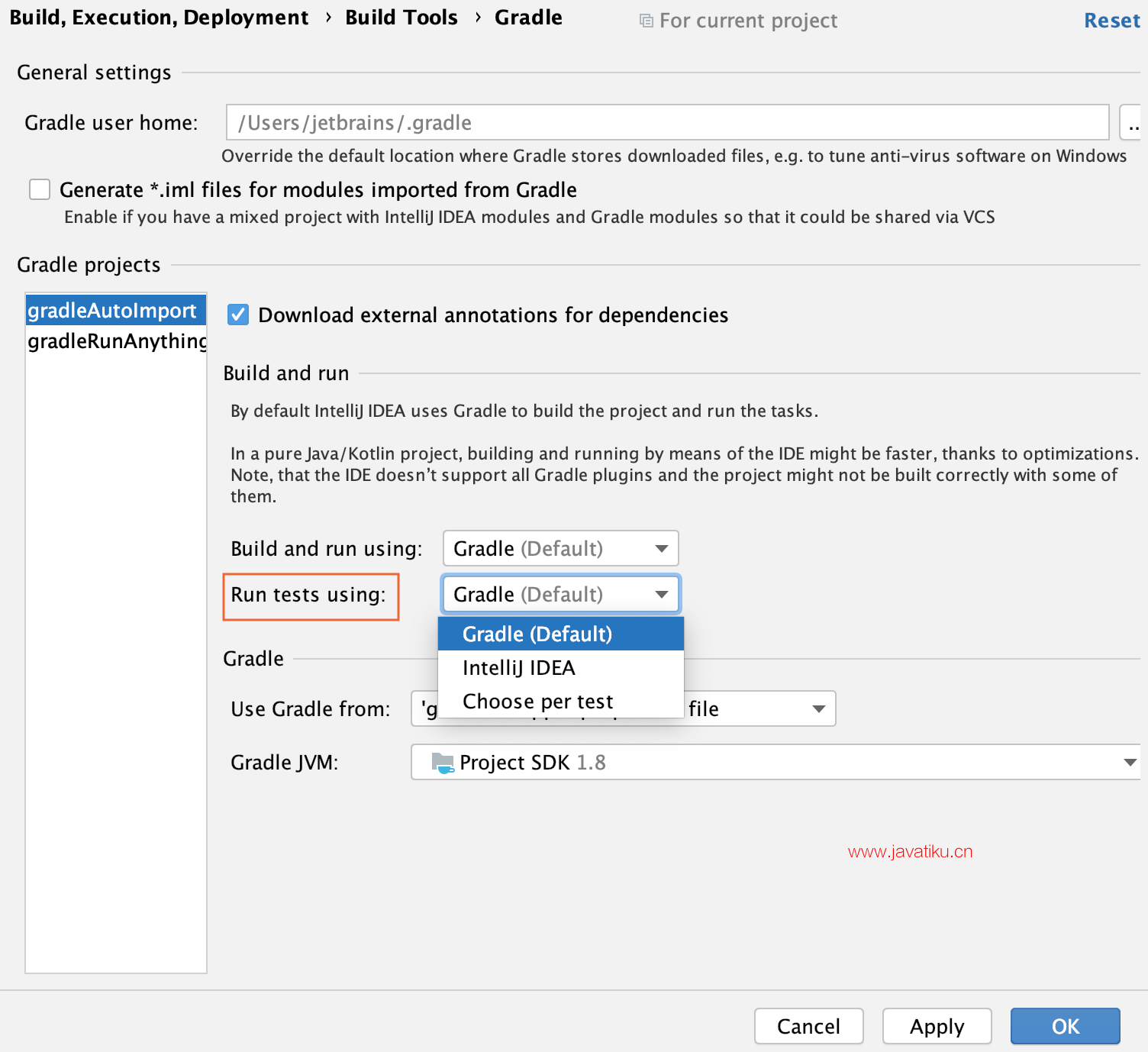
- 单击确定。
运行 Gradle 测试
- 在 Gradle 项目的编辑器中,创建或选择要运行的测试。
- 从上下文菜单中,选择Run <test name>。
或者,单击
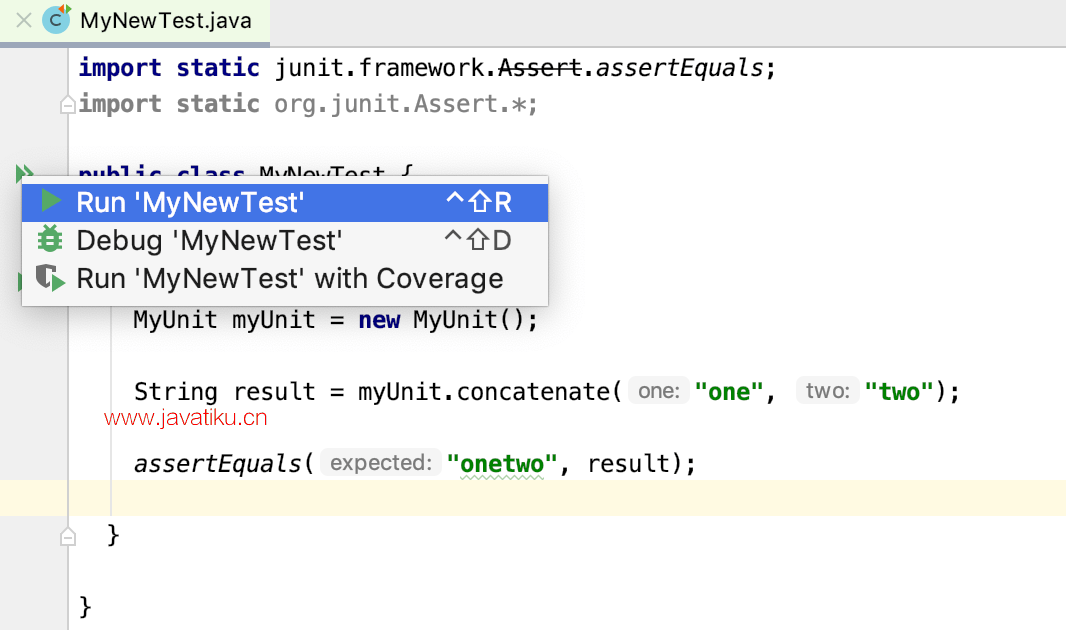
如果您选择了选择每个测试选项,IntelliJ IDEA 会在编辑器中为每个测试显示 Gradle 和 JUnit 测试运行器。
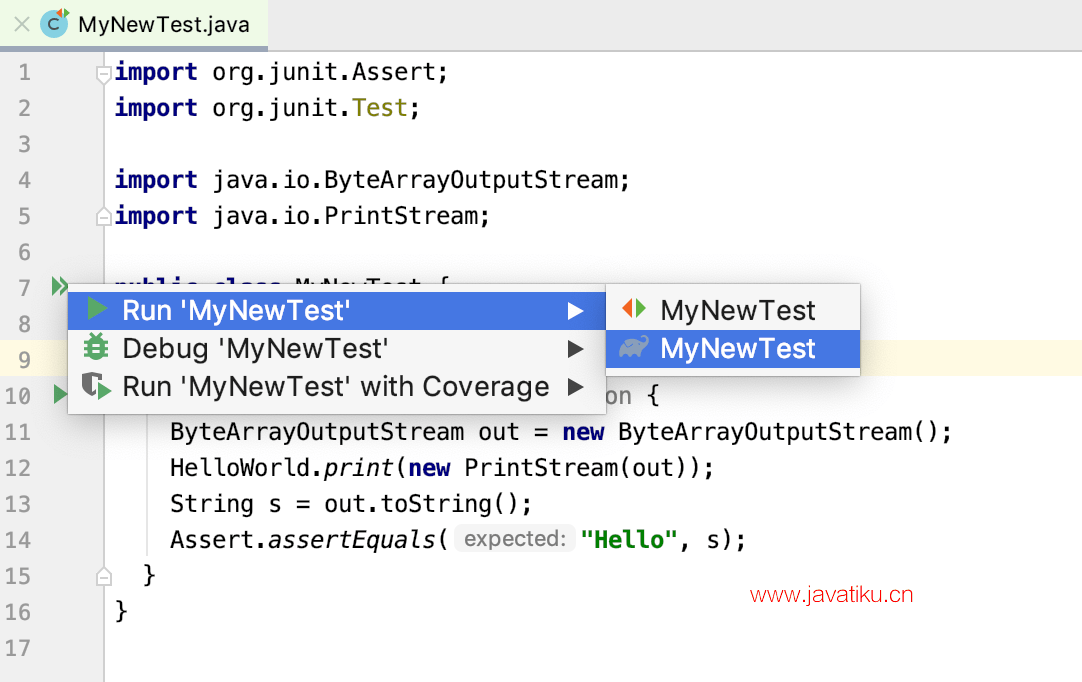
一旦您选择了测试运行程序,IntelliJ IDEA 会记住您的选择并使用您选择的选项自动运行您的测试。如果您想再次使这两个选项可用,请删除为测试创建的运行配置。
如果您想在运行测试时查看代码覆盖率,请选择Run 'name()' with coverage选项。它适用于 IntelliJ IDEA 和 Gradle 测试运行器。
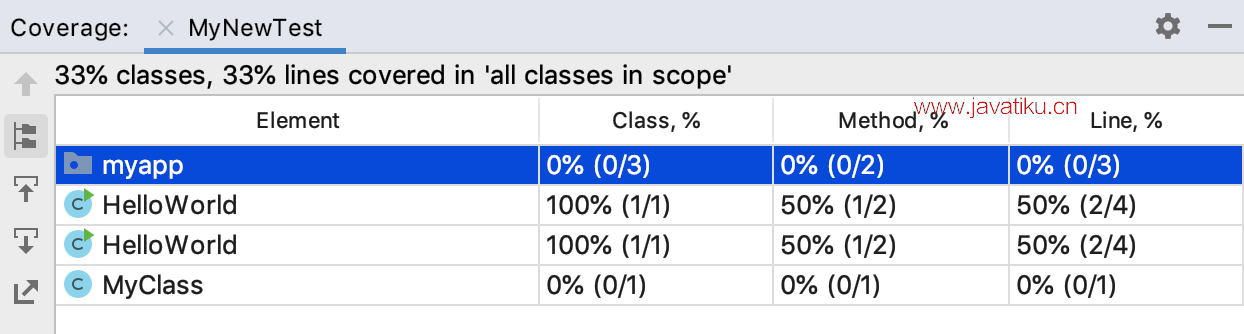
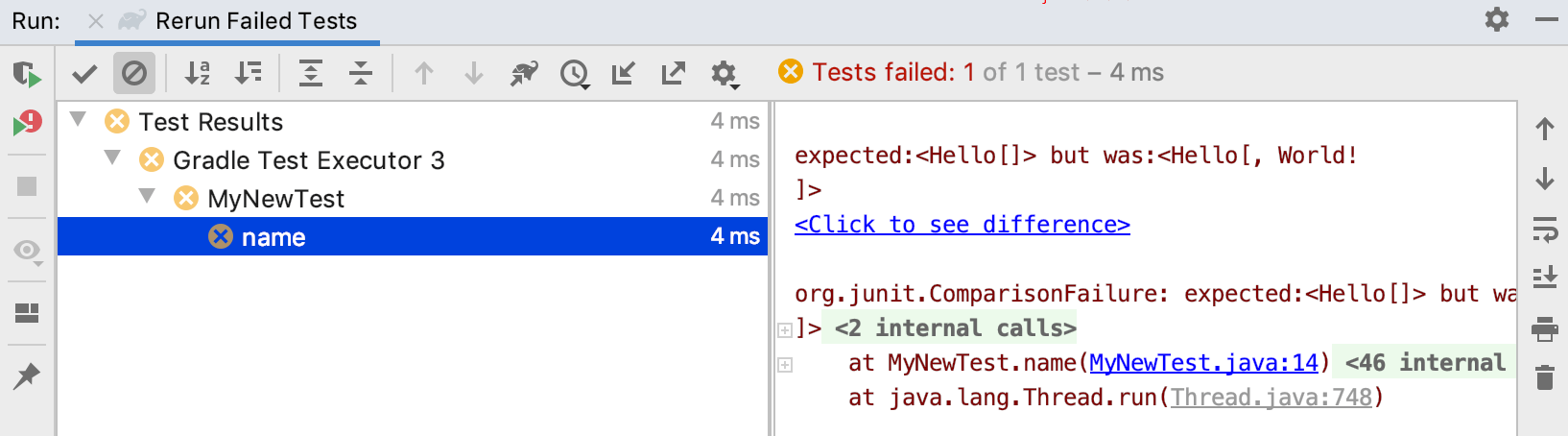
如果您使用Gradle 测试运行器运行测试,则其他 Gradle 选项在运行工具窗口中可用。您可以生成 Gradle 测试报告并运行内部 Gradle 测试套件。
调试 Gradle 测试
- 在 Gradle 项目的编辑器中,创建或选择要调试的测试。
- 从上下文菜单中,选择Debug <test name>。
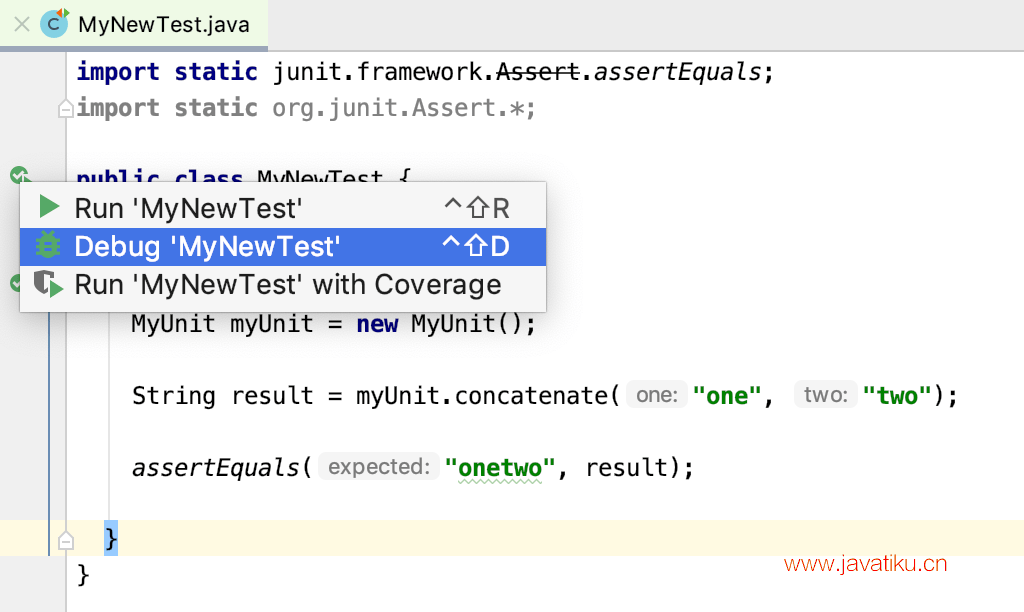
- 如果在Gradle 设置中选择了按测试选择选项,IntelliJ IDEA 将清除位于运行/调试配置中的启用 Gradle 脚本调试选项并禁用 Gradle 脚本中的断点。
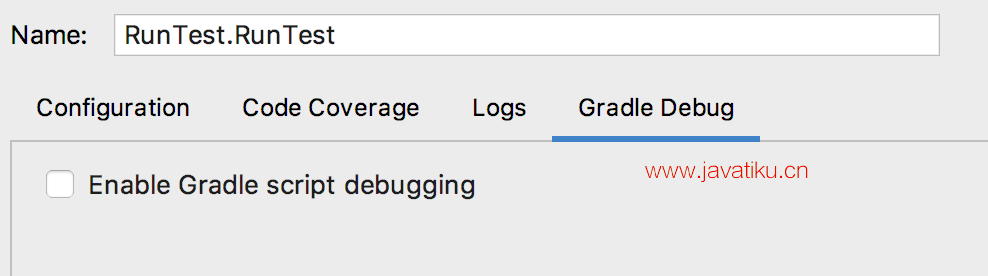
这样做是为了加快您的调试过程。您可以通过选择或清除启用 Gradle 脚本调试选项来手动启用或禁用 Gradle 脚本中的断点。
运行内部 Gradle 测试套件
有时,在多模块项目中,您可能希望查看有关 Gradle 内部测试套件的信息。例如,当测试并行运行时,您可以让 IntelliJ IDEA 显示有关测试过程的信息。IntelliJ IDEA 还显示有多少这些进程同时工作。
- 在运行工具窗口中,单击
选择Show Internal Gradle Test Suites。
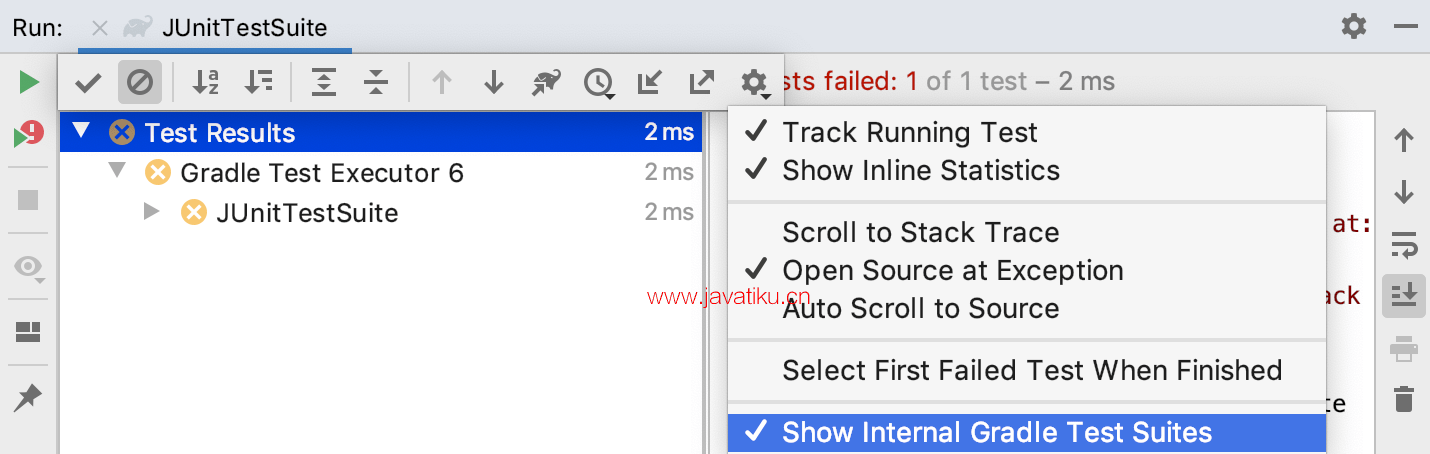
- 重新运行测试以查看包含 Gradle 内部测试的测试结果。



